昨天去拜訪客戶時,被問到一點,客戶說:「如果我們日後不想把把公司郵件放在 Office365 的話,那該怎麼辦?如果要把郵件全部移轉回來會很麻煩嗎?」這個問題其實很簡單,因為我公司當初轉上 Office365 時,就有思考過這個問題,當初也是覺得日後如果要轉移不會太麻煩,所以就大膽嘗試把公司郵件全部轉到 Office365 的 Exchange Online,至少現在還沒有想搬回來的打算。本篇文章,就是描述如何將完整郵件下載回來,以及透過 Outlook 下載郵件的注意事項! (預設設定是有問題的,必須注意)
>> 要試用 Office 365 的朋友,可點擊 Office 365 Enterprise E3 試用版 - 30 天期 進行申請喔 <<
剛搬上 Office365 雲端平台的小故事
話說,我在 12 年前就開始使用 Outlook 管理郵件,神奇的是,我這 12 年來,幾乎只有廣告信、電子報與垃圾郵件被我刪除而已,其他工作相關的郵件全部都保留著,你猜猜累積這麼多年的郵件,我的 Outlook 信箱大概會耗上多少 GB 的空間呢? ( 註: Office365 的 Exchange Online 上,單一信箱容量最大上限為 25GB )
答案是:23.8 GB
我轉移郵件上 Exchange Online 的時候,大約花了兩天時間 (剛好一個周末假期) 把所有郵件上傳完成,結果當時卻發生了一件極其嚴重的慘況,那就是,上傳完成後,我的 Outlook 郵箱只剩下 5GB 空間而已,而且當我在 Outlook 裡面嘗試去找郵件時,竟然發現好多郵件通通消失了! (當時心裡涼了一半)
由於當時對 Office365 還算一知半解狀態,在 Outlook 裡面查信的時候,並沒有注意到如下圖紅框處標示的灰色字【伺服器上此資料夾中有更多項目】,以為很多郵件都不見了,害我緊張了一下! XD
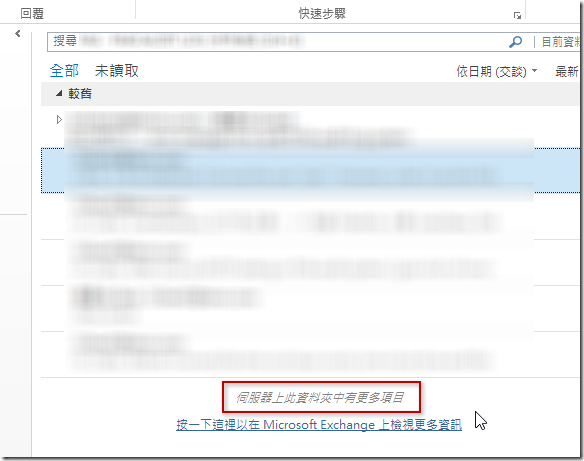
不過,這次事件也讓我意識到一種可能的問題,也就是當我要下載完整郵件時,這些缺的郵件怎麼辦?我將這些有缺的郵件匯出,會不會導致郵件缺少很多?如果你也有這樣的疑慮,那麼以下就是解決方案:
下載完整郵件的方法 (以 Outlook 2013 為例)
1. 點擊【檔案】選單
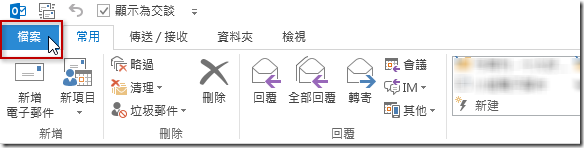
2. 開啟帳戶設定
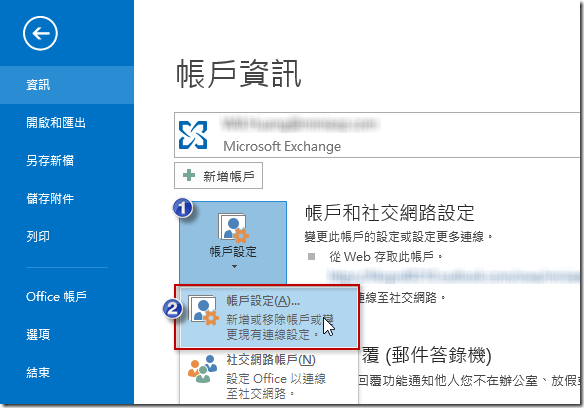
3. 變更 Exchange 帳戶的設定,如下圖示:

4. 調整「離線設定」,將【要離線保留的郵件】拖曳到【全部】等級!
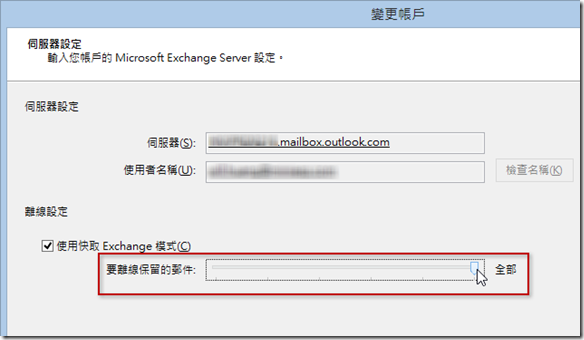
接著按下 下一步 按鈕之後,即可完成設定,過一段時間後,所有郵件就會通通下載回來了:
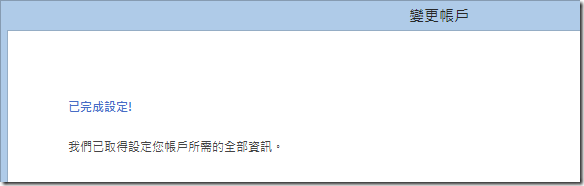
>> 要試用 Office 365 的朋友,可點擊 Office 365 Enterprise E3 試用版 - 30 天期 進行申請喔 <<
相關連結